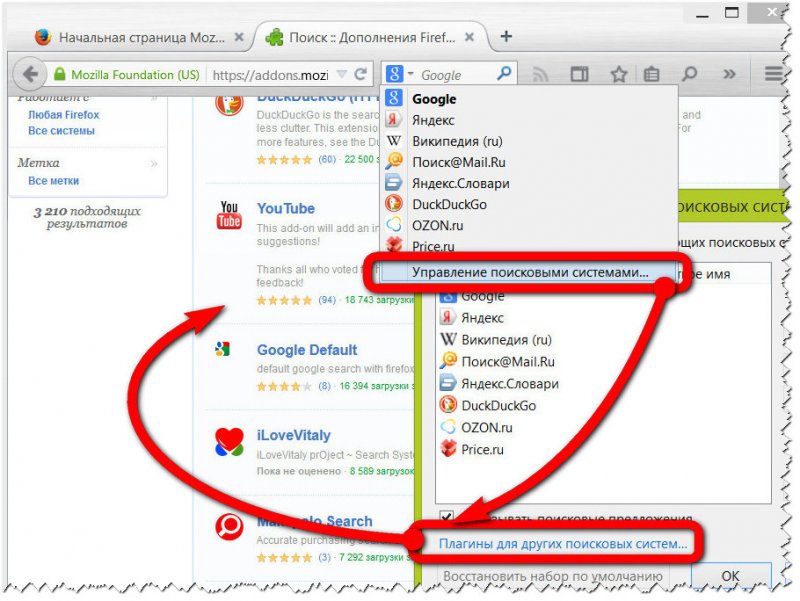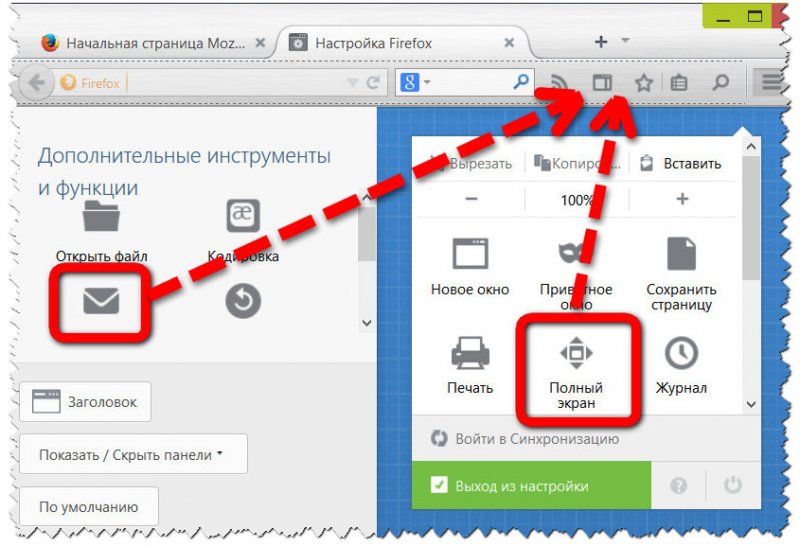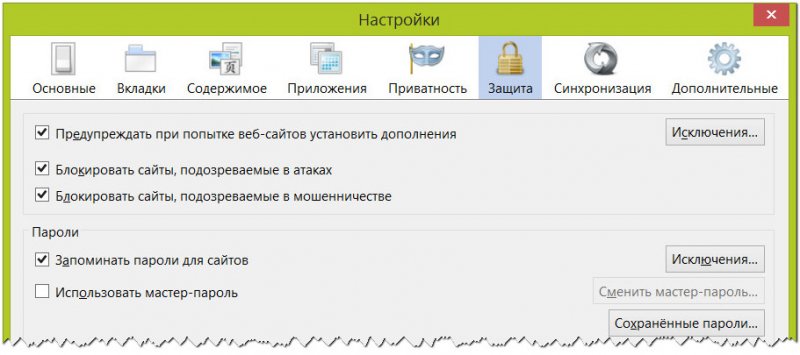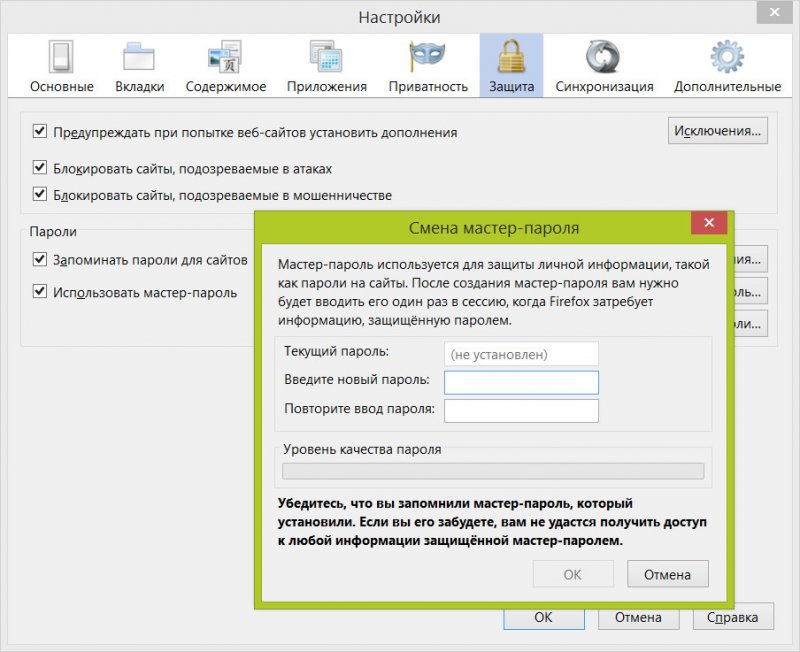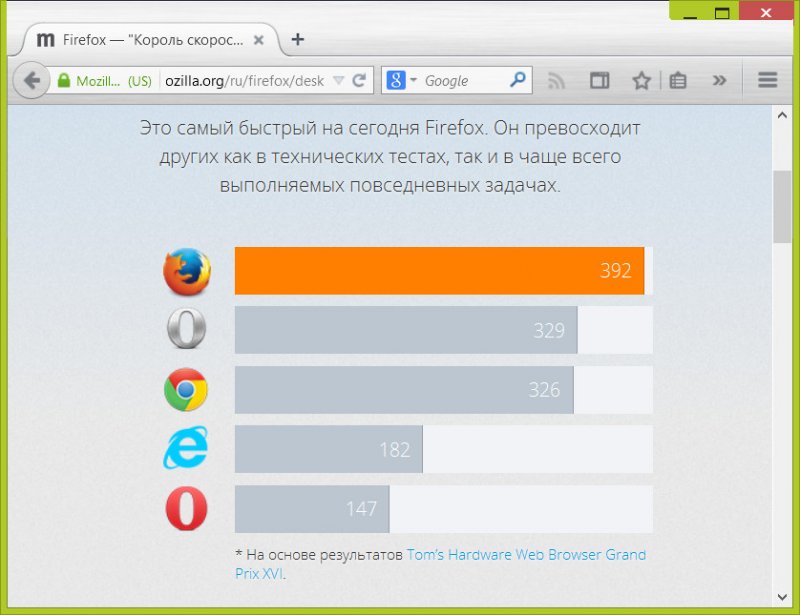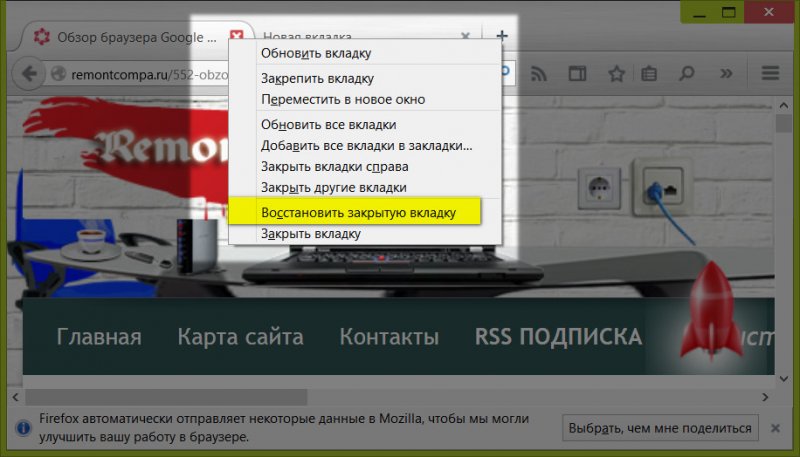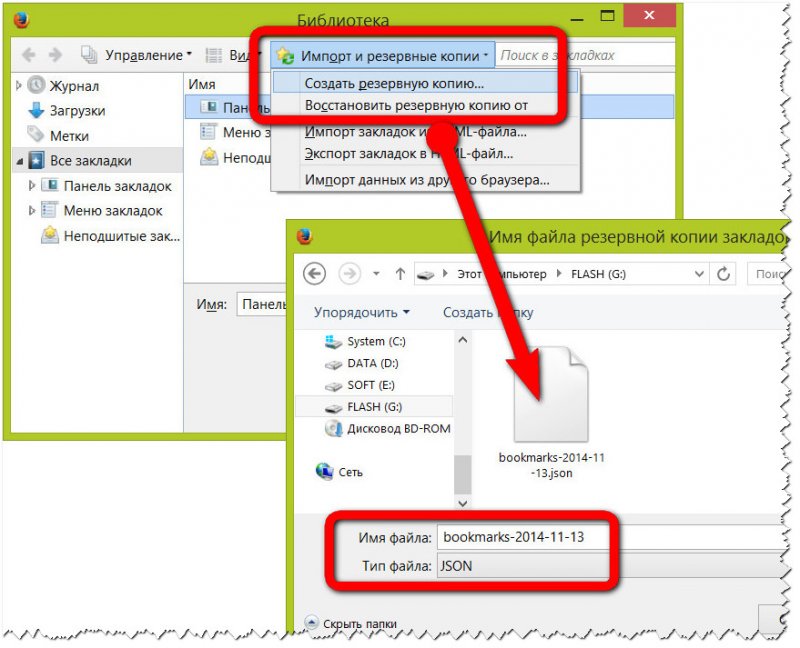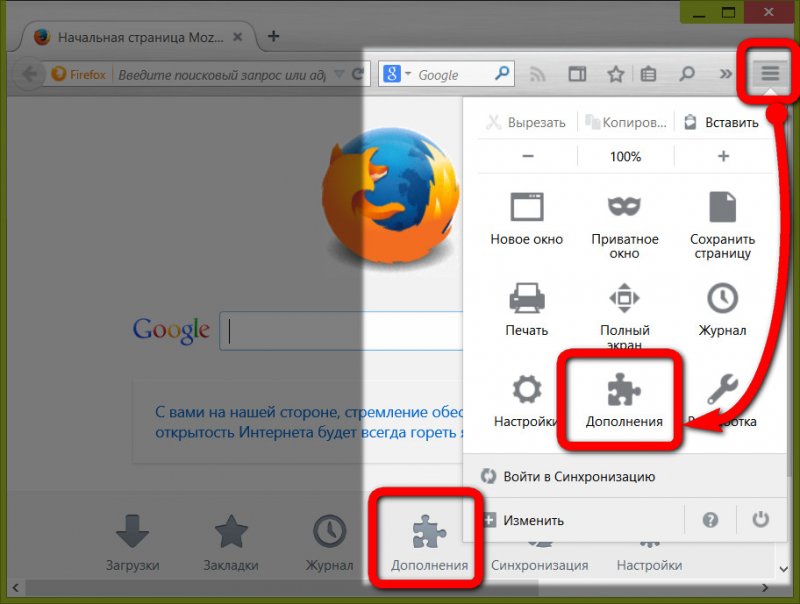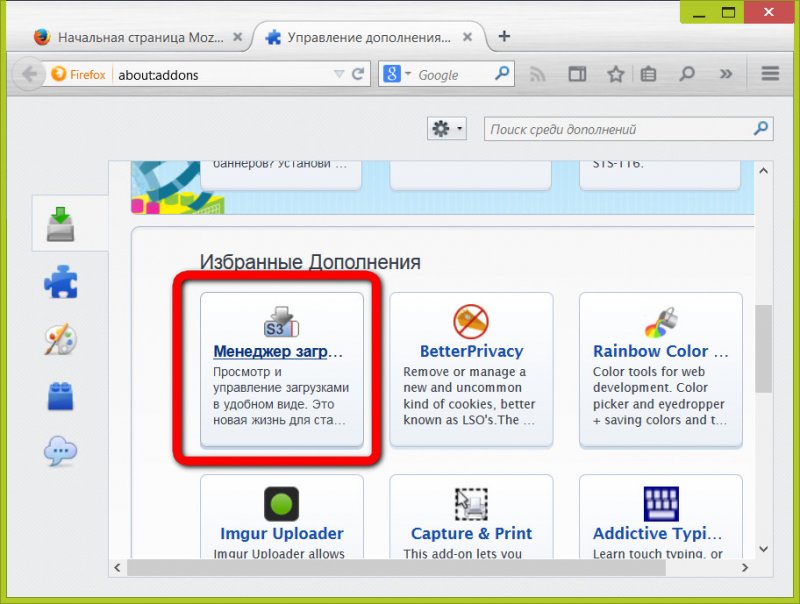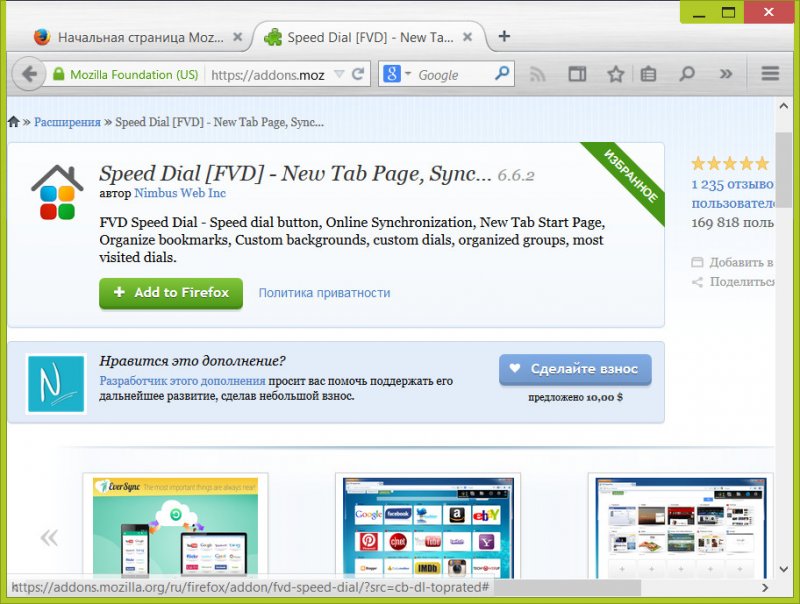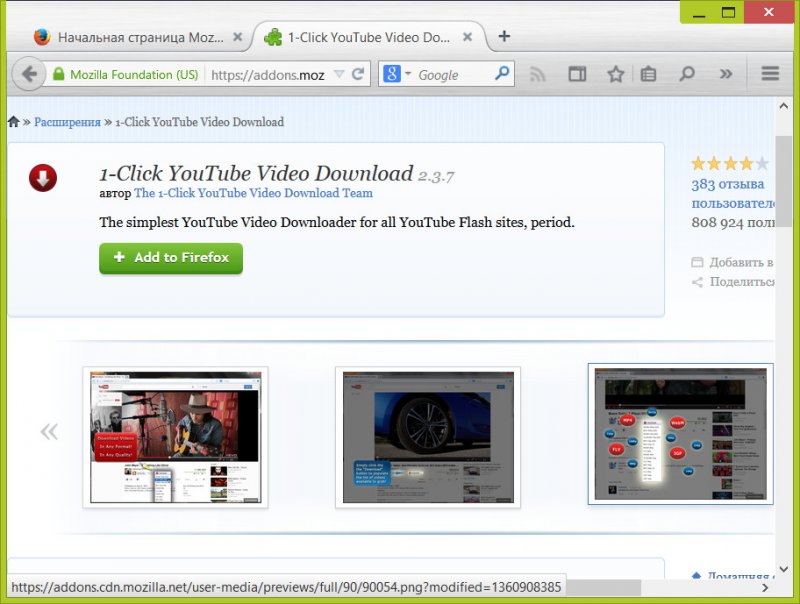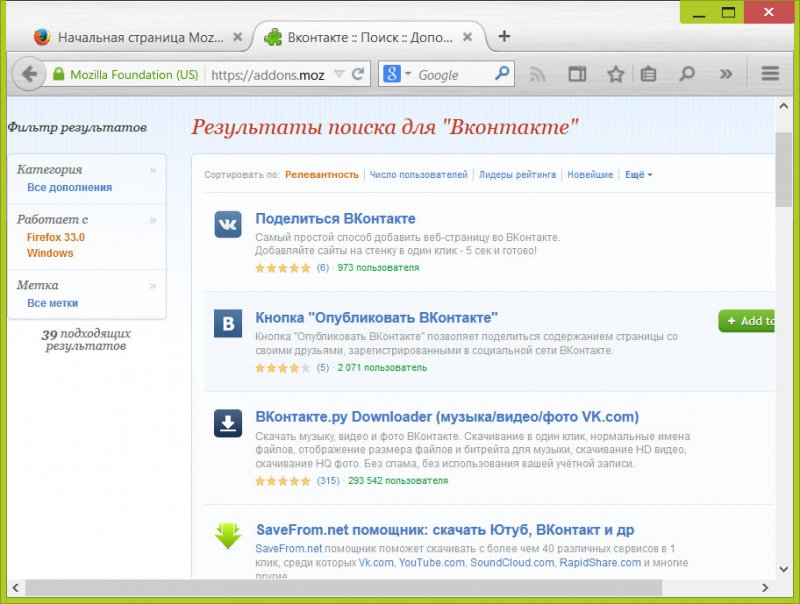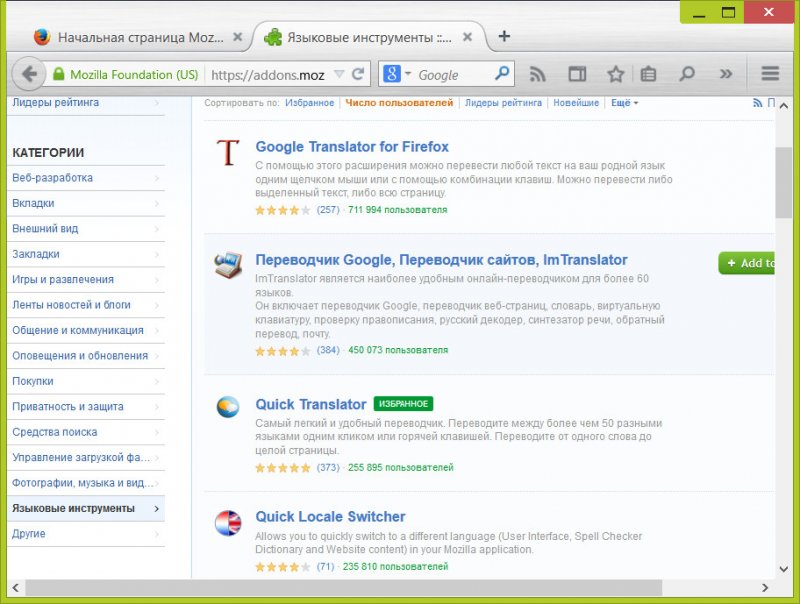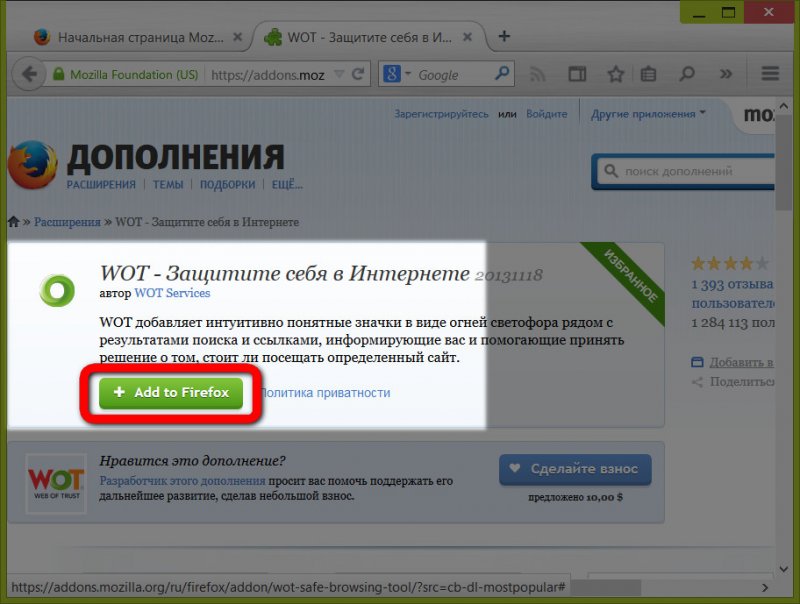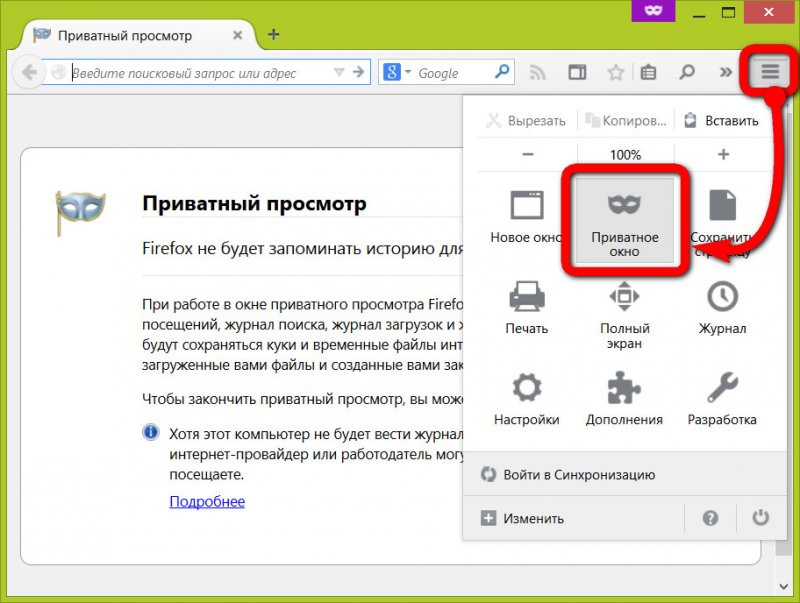Обзор браузера Mozilla Firefox
Великая война браузеров закончилась в 1998 году и была начисто проиграна Netscape Навигатором браузеру Internet Explorer, но история Netscape на этом не закончилась, он трансформировался в другой глобальный проект известный нам всем под именем Mozilla Firefox!
Mozilla Firefox – один из популярнейших браузеров, серебряный призёр пользовательских симпатий, уступающий по количеству аудитории только вездесущему Google Chrome. Дух первенства Огненному Лису так и не удалось ощутить: с начала своего создания этот браузер старался обогнать в популярности Internet Explorer, а когда победа, казалось бы, была уже совсем близко, на рынке появился Google Chrome.
Обзор браузера Mozilla Firefox
Как и у главного конкурента, основными достоинствами Firefox являются функциональность, кроссплатформенность, безопасность, гибкость в плане настроек, классный почтовый клиент Mozilla Thunderbird и огромный магазин расширений, уступающий, опять же, только магазину Google Chrome. Firefox считается самым стабильным браузером, и в этом плане он в разы лучше детища Google.
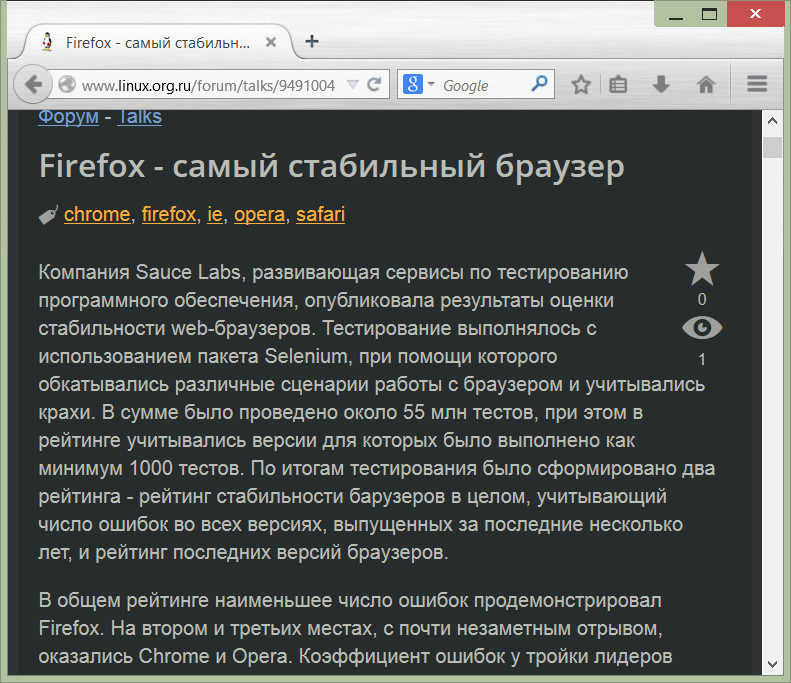
Firefox старше своего главного конкурента на целых 4 года. И в этом, 2014 году компания-разработчик Mozilla Corporation отмечает десятилетний юбилей своего детища.
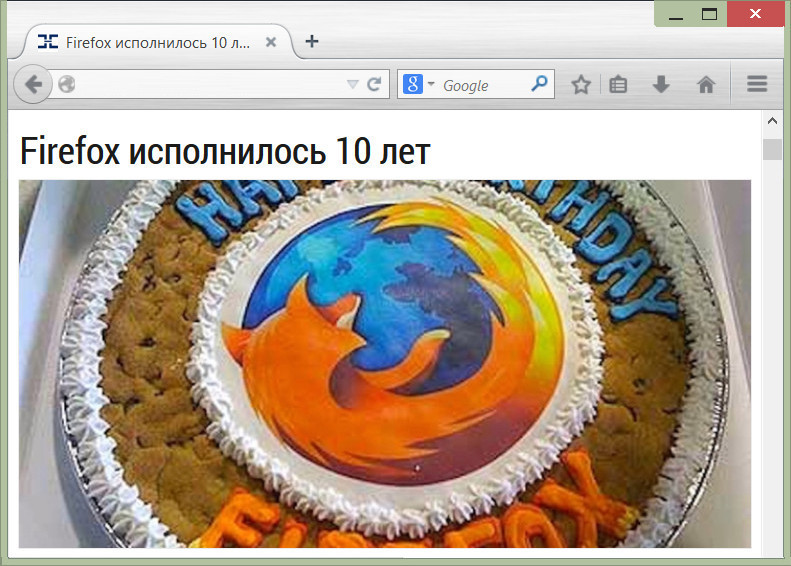
Работает Firefox на собственном движке Gecko. Как и родоначальник Google Chrome – браузер Chromium, Mozilla Firefox – это браузер с открытым исходным кодом. Любой разработчик имеет право на основе исходных кодов Firefox создать собственный программный продукт. Потому в Интернете можно встретить так много клонов Огненного Лиса со своими тематическими и функциональными особенностями. Например:
- 64-битный браузер Waterfox;
- браузер Pale Moon с предустановленной функцией родительского контроля;
- многофункциональный комбайн SeaMonkey, где в довесок к браузеру разработчик предлагает ещё и встроенные RSS-ридер, почтовый и IRC-клиент;
- браузер Comodo IceDragon со встроенными защитными средствами от разработчика антивирусного ПО - компании Comodo.
Присмотримся к браузеру Mozilla Firefox ближе.
Интерфейс
Дизайн браузера Mozilla Firefox прост и дружелюбен к новичкам. Но так было не всегда. Идея того, что толку будет больше, если внешне продукт адаптировать под возможности новичков, а продвинутый функционал спрятать в удобном месте, где его обязательно найдут опытные пользователи, в голову разработчикам пришла не сразу. А только после того, как создатели Firefox на фоне Google Chrome осознали свои ошибки. Компания Google в числе первых поняла секрет, как сделать программный продукт популярным. Но, пожалуй, первым всё же был Стив Джобс, продемонстрировавший миру, что функциональный продукт может быть прост и понятен даже детям, как iPhone. А когда и компания Microsoft превратила свой браузер Internet Explorer в продукт типа «Бери, Пользуйся и Не Заморачивайся», у разработчиков из Mozilla особого и выбора то не было. Либо они в тренде, либо – в хрониках истории.
Итак, простой и дружелюбный интерфейс у Mozilla Firefox был не всегда. Длительное время главное окно этого браузера было похоже на свалку из различный опций, функций, кнопок и прочей мишуры, которая, безусловно, была в помощь продвинутым веб-сёрферам, но от неё, как чёрт от ладана, бежали новички. Вот так, к примеру, выглядела пятая версия Mozilla Firefox в 2011 году.
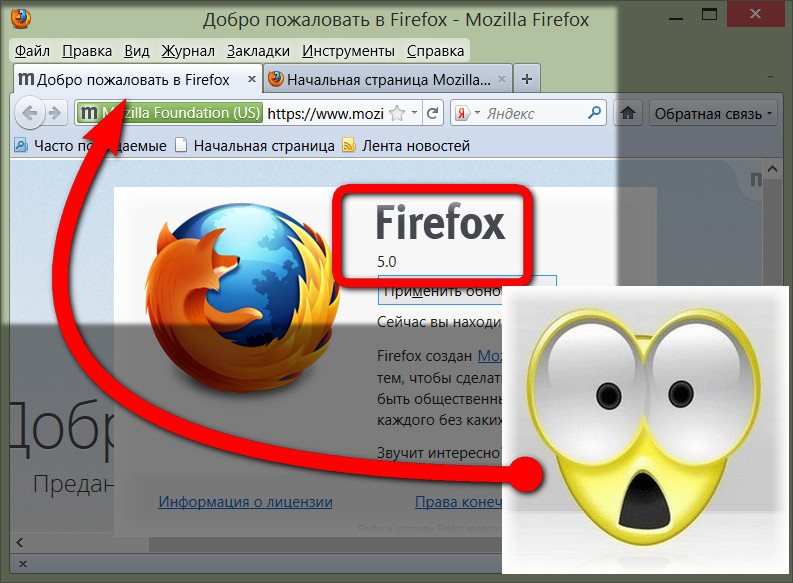
Теперь у ребят из Mozilla Corporation всё по-другому. И о том, что у Firefox теперь всё просто и интуитивно-понятно, разработчики сообщают в приветственной странице сразу после установки браузера - чтобы новички не убежали.
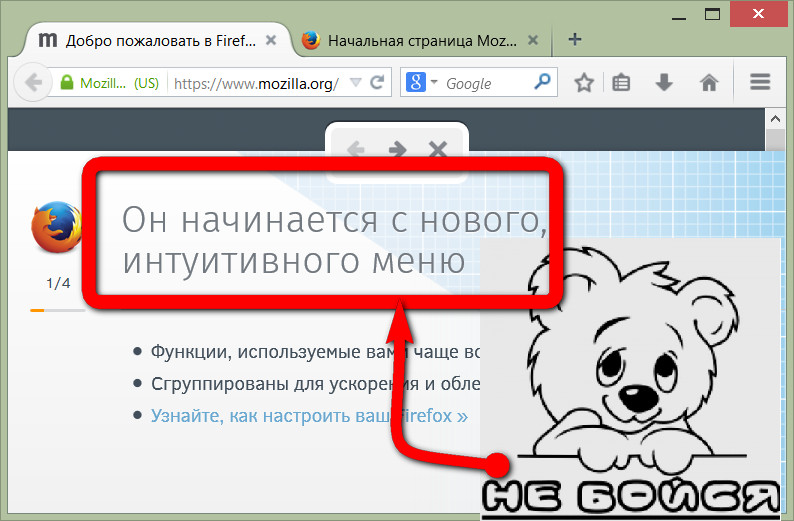
Адресная строка браузера и поле поисковой системы в Firefox объединено в омнибокс или «умную строку», как у большинства других браузеров. Но поле поиска присутствует дополнительно ещё и рядом. В этом свой плюс – чтобы сменить поисковик, установленный по умолчанию в объединённой адресной и поисковой строке, нужно копаться в настройках браузера. А в Firefox сменить поисковик можно сразу же в строке из выпадающего списка из числа предустановленных или дополнительно добавить другой поисковик.
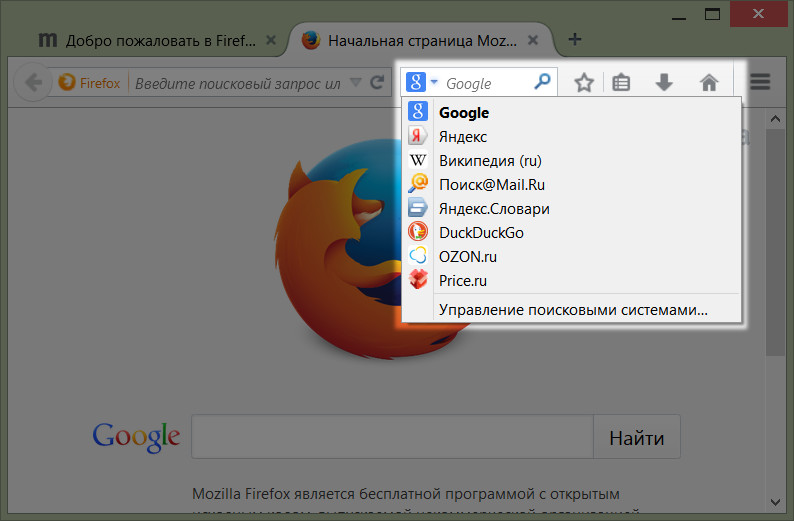
Чтобы новый поисковик появился в выпадающем списке, нужно установить его расширение из магазина Mozilla Firefox.
Адресную строку разработчики Огненного Лиса гордо называют «умной». Не им первым, естественно, пришла в голову идея назвать то, до чего наконец руки дошли реализовать, и что давно уже было у конкурентов, да ещё и дать ему название-фишку. Тем не менее, «умная» адресная строка запоминает ранее посещённые сайты и при вводе первых символов адреса будет отображать перечень предлагаемых сайтов из числа ранее посещённых. Не ново, но очень удобно.
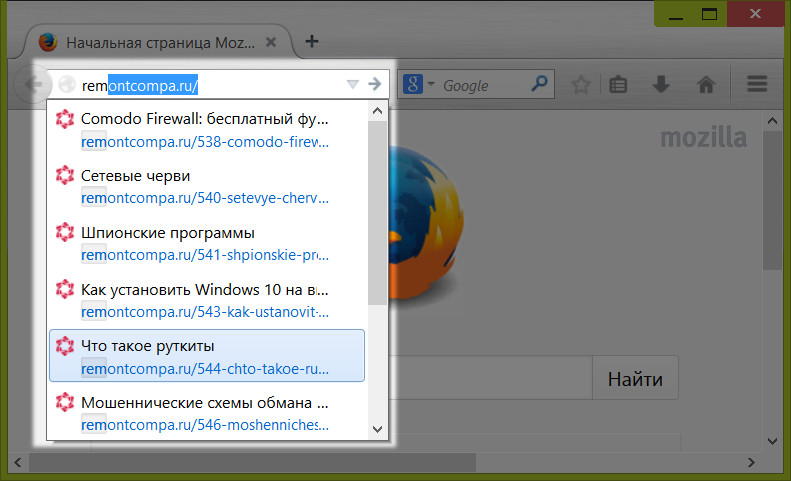
Меню Firefox реализовано теперь одной кнопкой, раскрывающей отдельные разделы. Кнопка находится в правом верхнем углу – так, на всякий случай, если браузером будут пользоваться те, кто привык уже к такой реализации кнопки меню в Google Chrome или Internet Explorer. Зачем придумывать уже придуманный когда-то велосипед?
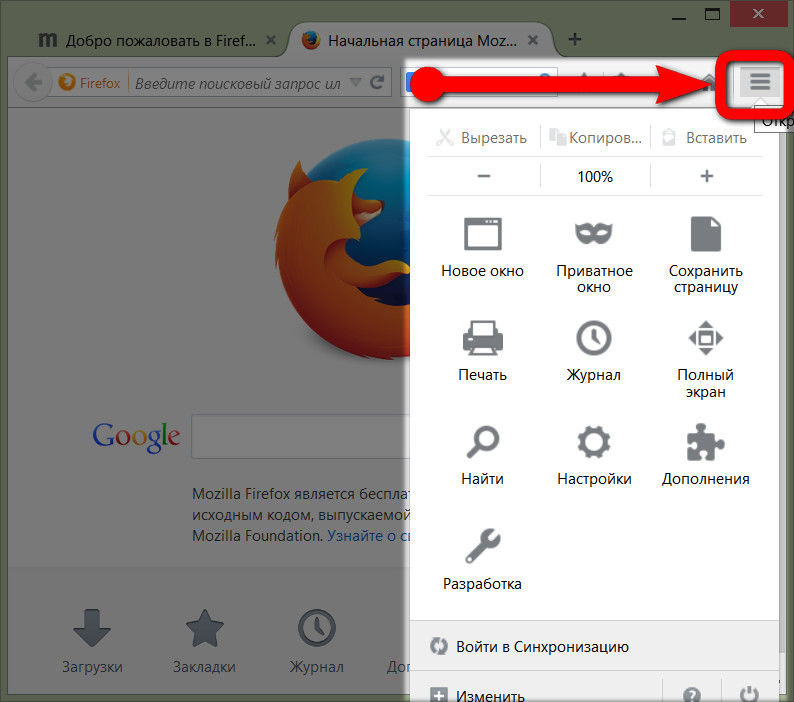
Важные функции браузера дополнительно вынесены внизу начальной страницы Firefox.
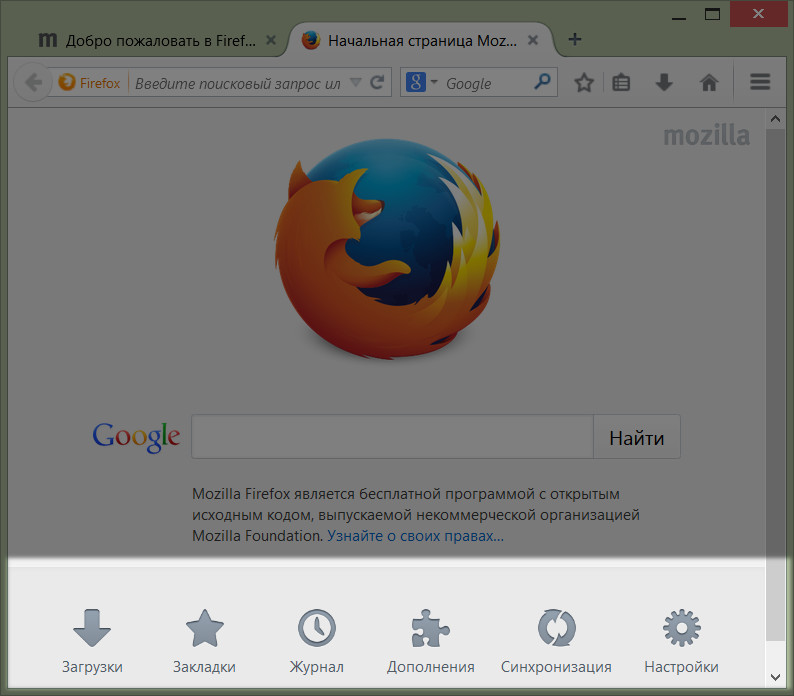
Не стоит пугаться невзрачного оформления Mozilla Firefox. Нажав кнопку внизу начальной страницы «Дополнения», вы попадёте в магазин расширений для Firefox и сможете украшать браузер различными темами оформления, меняя их хоть каждый день.
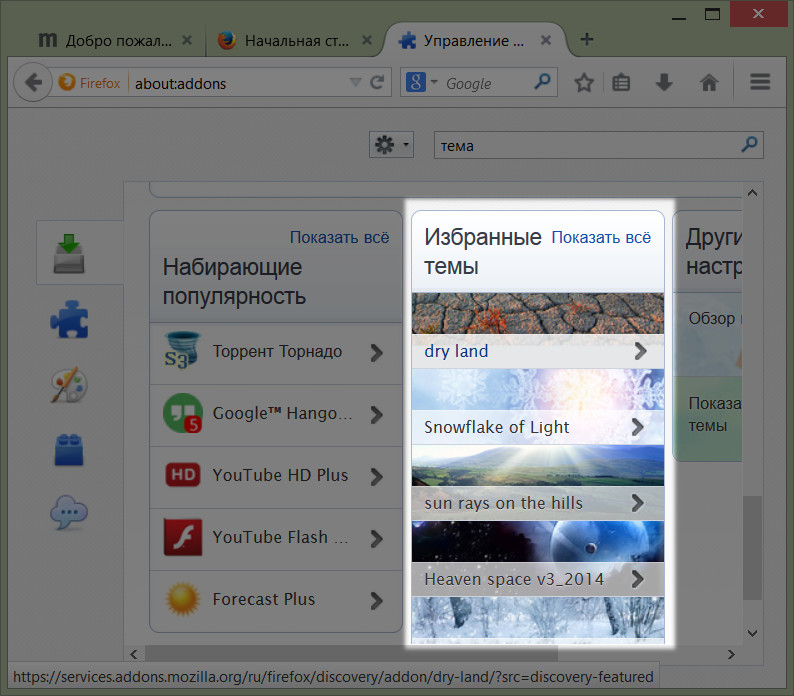
Совершенно бесплатно в считанные секунды Firefox может «переодеться» в увеселительную шкурку.

Или принять угрюмый облик для любителей депрессивных состояний.
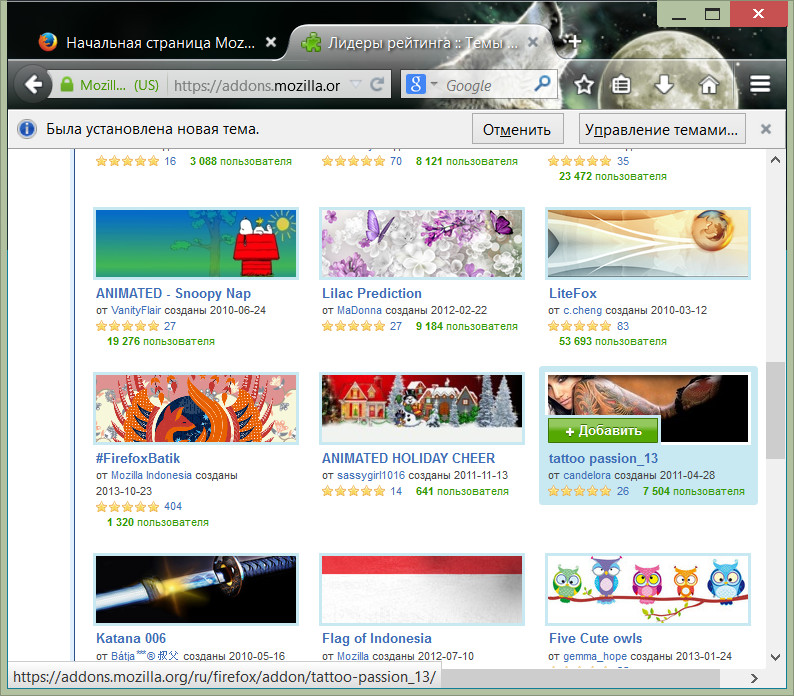
А можно в качестве темы оформления браузера установить просто какую-то симпатичную заливку.
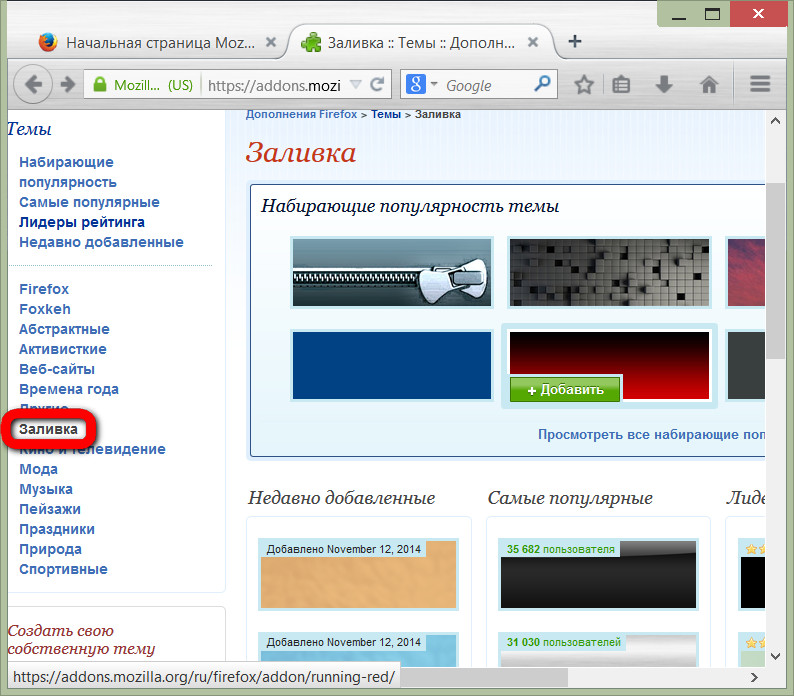
Чтобы добавить понравившийся сайт в закладки Firefox, достаточно нажать кнопку в виде звёздочки. И избранный сайт тотчас же появится в разделе «Неподшитых закладок», откуда позднее все закладки можно переместить в другие папки, рассортировав по тематике.
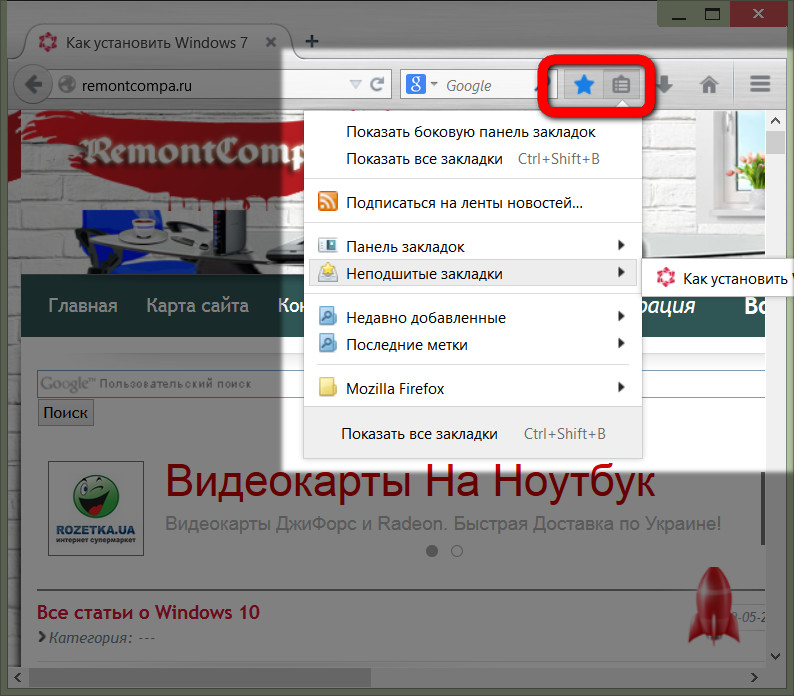
Библиотека закладок Firefox позволяет, помимо возможности удобной сортировки, экспортировать избранные сайты в HTML-файл, чтобы затем их можно было импортировать как в этом браузере, так и в любом другом, поддерживающим функцию импорта закладок. Импортировать в Firefox закладки из любого другого установленного в системе браузера можно в одни клик соответствующей опцией библиотеки закладок.
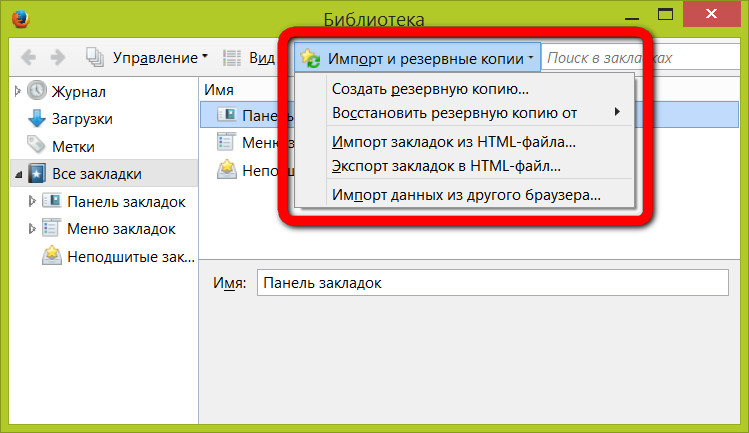
Настраиваемая панель инструментов браузера
В чём уж точно Mozilla Firefox выигрывает у гибкого и настраиваемого Google Chrome, так это в ещё большей гибкости и настраиваемости. На панель инструментов «Огненного Лиса» выносятся не только кнопки установленных расширений, которые реализуют дополнительный функционал, но и кнопки практически всех штатных функций. Кнопка меню браузера открывает ряд функций, в числе которых – кнопка «Изменить».
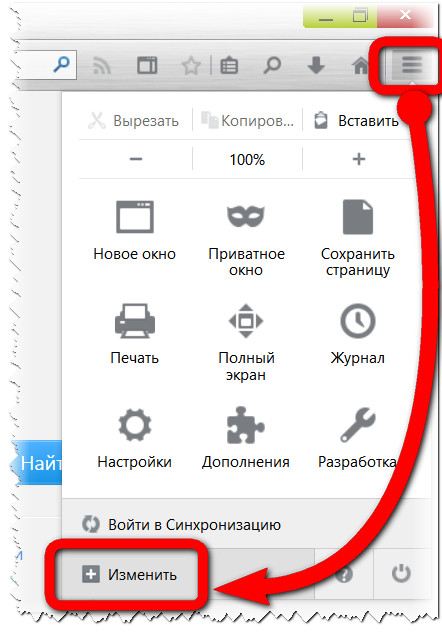
После нажатия кнопки «Изменить» Firefox войдёт в режим настройки, где кнопки самых используемых инструментов и функций можно вынести на панель браузера в правом верхнем углу.
Безопасность
Mozilla Firefox обновляется автоматически и содержит встроенную защиту от вредоносного ПО и фишинга.
Как только вы попадёте на фишинговый или атакующий сайт, браузер тотчас же предупредит об этом. Также Огненный Лис предупредит о том, что вы скачиваете файлы с Интернета, заражённые вредоносным программными кодом.
Если вы боитесь, что пароли доступа к вашим интернет-аккаунтам могут быть перехвачены, в Mozilla Firefox для такого случая предусмотрен эдакий пароль паролей, верный слуга всех паролей, которые вы вводите для доступа к различным веб-сервисам в полях браузера. Это так называемый мастер-пароль. Его миссия заключается в шифровании всех вводимых паролей, чтобы их было практически невозможно извлечь из браузера тем, кто может получить доступ к компьютеру.
Вам необходимо придумать единый мастер-пароль, и Mozilla Firefox будет требовать его ввести при каждой новой сессии работы браузера. И если вы закроете окно браузера, уже никто без мастер-пароля не зайдёт в вашу переписку в социальной сети или на сайте знакомств.
Быстродействие
Mozilla Firefox чистый, без различных дополнений – очень даже быстрый браузер. Страницы открываются мгновенно, работать с огромным количеством вкладок – одно удовольствие.
Но вся эта блажь продлится только до установки пары-тройки каких-нибудь ресурсоёмких расширений типа экспресс-панели визуальных закладок, продвинутого загрузчика файлов или блокировщика рекламы. После этого Firefox утяжеляется, и работать с ним становится не так весело, как налегке.
Работа с вкладками
Из числа стандартных опций при работе с вкладками Firefox можно отметить разве что оперативную возможность восстановления вкладок или окон, открытых в последний раз использования браузера.
Восстановить предыдущую сессию целиком, чтобы не копаться в журнале браузера, и вовсе можно всего одной лишь кнопкой на начальной странице Firefox.
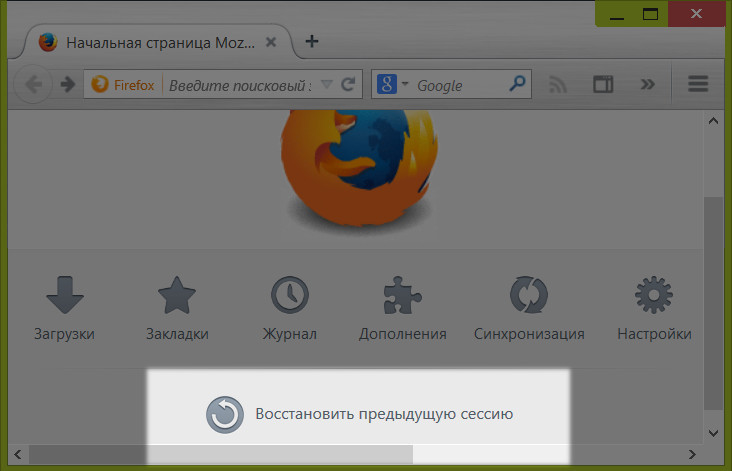
В остальном о работе с вкладками в браузере Firefox можно сказать немного, зато только хорошее – просто, понятно, удобно.
Синхронизация данных и резервирование профиля Firefox
Представьте себе, сколько бы времени занимала возня с настройками браузера у пользователей, у которых компьютерных и мобильных устройств несколько, если бы не было функции синхронизации данных. Mozilla Firefox давно уже предлагает больше, чем экспорт и импорт закладок. Браузер обустроен функцией Firefox Sync, и все данные пользователей надёжно хранятся в защищённых хранилищах на серверах Mozilla. После переустановки операционной системы или при инсталляции браузера на новом компьютерном устройстве всё, что нужно сделать, чтобы перед вами Огненный Лис открылся точно в том виде, в котором вы закончили с ним работать в прошлый раз, это авторизоваться в службе синхронизации.
И Firefox предстанет перед вами в своём прежнем облике - с вашими закладками, журналом просмотра веб-страниц, логинами и паролями авторизации на сайтах, установленными расширениями и даже с открытыми в прошлый раз вкладками.
Впрочем, если вы не доверяете серверам Mozilla и службе синхронизации браузера, все свои данные и настройки вы можете хранить у себя на компьютере. Firefox – один из немногих браузеров, который предлагает в довесок к синхронизации, импорту и экспорту закладок ещё и резервировать данные пользовательского профиля браузера.
Это, кстати, очень удобно, если нет времени на регистрацию в Firefox Sync, а нужно, к примеру, быстро переустановить Windows. Что может проще: создал резервную копию, а после переустановки системы и инсталляции браузера восстановил всё из этой резервной копии?
Магазин расширений Mozilla Firefox
С помощью расширений любой браузер можно изменить практически до неузнаваемости – как внешне, так и функционально. Mozilla Firefox – как и Google Chrome, это своеобразный конструктор, его можно «фаршировать» каким-угодно дополнительно встраиваемым функционалом из собственного магазина расширений.
Встроенный менеджер загрузок, например, можно заменить на более продвинутый.
Можно выбрать для Огненного Лиса какую-то функциональную и симпатичную экспресс-панель визуальных закладок.
Почему бы не обустроить браузер кнопкой для скачивания в один клик видео с YouTube?
Любителям социальных сетей – социальные расширения.
Кнопка онлайн-переводчика под рукой никогда не помешает.
Чтобы установить понравившееся расширение, нужно на его странице нажать кнопку добавления в Firefox, а затем – подтвердить установку и, возможно, перезапустить браузер.
Приватный режим веб-сёрфинга
Для тех, кто не желает оставлять за собой следы своего пребывания в Интернете, Mozilla Firefox имеет в арсенале приватный режим просмотра браузера. В этом режиме не ведётся журнал посещённых веб-сайтов, не запоминаются логины и пароли при авторизации, а после закрытия окна браузера все файлы куки тотчас же удаляются.
Поводя итоги…
Что же, как видим, Google Chrome в своё время задал разработчикам Mozilla Firefox новые стандарты, к которым нужно стремиться. Появление такого серьёзного конкурента пошло на пользу Огненному Лису. Браузер стал проще, удобнее, ничуть не потерял в функциональности. Так что если вам уже поднадоел Google Chrome, выбрать Mozilla Firefox, чтобы поиграться с ещё одним браузером-конструктором – будет в самый раз.
Mozilla Corporation настолько увлеклась стандартами и проторенным путём Google, что вдогонку за поисковым гигантом выпустила свою операционную систему для смартфонов, не забыв приклеить ей имя уже раскрученного продукта – браузера Firefox. Firefox OS – мобильная платформа, как и Google Android, с открытым исходным кодом, и она также базируется на ядре Linux.
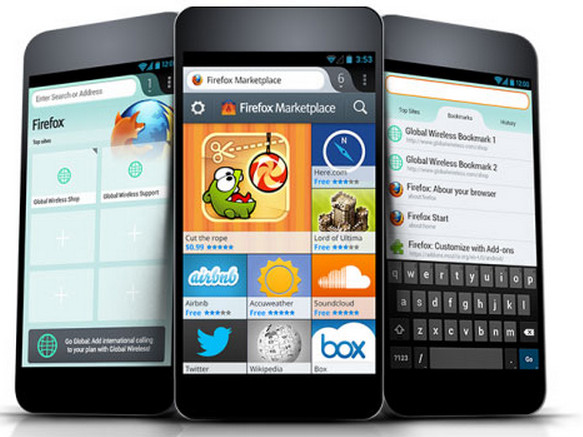
Увы, пока что ошеломляющего успеха Firefox OS не добилась. Ведь сейчас любой новой системе для мобильных устройств придётся конкурировать с Android и Windows Phone (не говоря уже об iOS) не только в плане стабильности и юзабельности, но и догонять их магазины приложений по ассортименту.
В любом случае хотелось бы, чтобы концепция браузера Firefox не была испорчена неудачной попыткой разработчиков из Mozilla Corporation хоть каким-то способом переплюнуть Google. Остаётся только надеяться, что Firefox OS не постигнет печальная участь жёстких дисков от Samsung или демонстрации вокала от Анастасии Волочковой.
Ctrl
Enter
Заметили ошибку
Выделите и нажмите Ctrl+Enter